
Samsung là một trong những công ty điện thoại thông minh và máy tính bảng nổi tiếng nhất trên thế giới, cùng với Apple. Mọi người tìm cách bảo vệ máy tính bảng của họ và để làm như vậy họ sử dụng các phương pháp khác nhau. Quét vân tay và nhận dạng khuôn mặt là hai trong số những phương pháp bảo vệ phổ biến nhất. Nhiều người sẽ thắc mắc cách mở khóa samsung bằng mật khẩu. Đây là một trong những lựa chọn phổ biến nhất của bạn khi bạn muốn tìm kiếm một giải pháp thay thế cho mã PIN.
Ở đây chúng tôi giải thích cách nó hoạt động. Chúng tôi cũng sẽ chỉ cho bạn cách bạn có thể tạo một mật khẩu mạnh cho thiết bị của bạn. Bạn sẽ thấy rằng mọi thứ đều đơn giản và sẽ mang lại cho bạn sự bảo mật cao hơn. Và chính điều đó, có thể One UI sẽ làm bạn bối rối một chút, lớp tùy biến mà Samsung bổ sung trên Android trong các thiết bị của mình, nhưng bạn sẽ thấy nó không có quá nhiều bí ẩn khi bạn biết cách.

Cách đặt mật khẩu trên Samsung
Hầu hết các máy tính bảng và điện thoại thông minh của Samsung đều cho phép chúng tôi đặt mật khẩu để ngăn những người không mong muốn truy cập vào thiết bị di động của chúng tôi. Mỗi người dùng có thể chọn giữa các tùy chọn mã PIN, hình mở khóa hoặc mật khẩu. Chúng tôi đã quyết định sử dụng mật khẩu, chẳng hạn như mật khẩu có thể được tạo thành từ số và chữ cái.
Vì hầu hết mọi người gặp khó khăn khi nhớ sáu hoặc bốn chữ số thường tạo nên mã PIN, chúng tôi có thể có xu hướng lặp lại chúng. Do đó, những người khác có thể dễ dàng đoán được mã PIN của chúng tôi. Nếu bạn đã quyết định sử dụng mật khẩu, hãy làm theo các bước bên dưới để thiết lập:
- Đi tới ứng dụng Cài đặt trên máy tính bảng Android của bạn.
- Sau đó vào phần Màn hình khóa (trên một số kiểu máy có thể xuất hiện mục Bảo mật và sinh trắc học).
- Bên trong, bạn nên tìm tùy chọn để khóa màn hình của mình.
- Nhập mã PIN hoặc hình mở khóa mà bạn hiện đã thiết lập khi được nhắc.
- Bây giờ chọn tùy chọn Mật khẩu.
- Nhập mật khẩu mới. Hãy nhớ rằng bạn sẽ phải nhớ nó để mở khóa máy tính bảng.
- Sau đó bấm Tiếp tục.
- Lặp lại mật khẩu mới một lần nữa để xác nhận.
- Và cuối cùng nhấn Tiếp tục là xong.
Đây là cách đặt lại mật khẩu trên máy tính bảng Samsung. Bằng cách làm theo các hướng dẫn này, bạn sẽ có thể mở khóa thiết bị của mình bất cứ khi nào bạn muốn. Đó là một tùy chọn bổ sung theo nghĩa này, vì nếu bạn có nhận dạng khuôn mặt hoặc quét vân tay làm tính năng bảo mật, bạn cũng có thể mở khóa thiết bị của mình bằng mật khẩu. Bạn có thể chọn những gì bạn thích trong mỗi hoàn cảnh.
đổi mật khẩu

Có khả năng mật khẩu máy tính bảng Samsung của bạn không đủ mạnh hoặc ai đó đã đoán ra. Vì vậy, bạn nên thay đổi nó như một cách để nâng cao tính bảo mật của máy tính bảng. Vì vậy, bạn có thể ngăn ai đó truy cập vào máy tính bảng của mình mà không có sự đồng ý của bạn, bạn có thể đổi mật khẩu trên tất cả các thiết bị Samsung bất kỳ lúc nào, vì vậy không ai gặp sự cố với điều này, bằng cách làm theo các bước bên dưới:
- Mở Cài đặt trên máy tính bảng Android của bạn.
- Sau đó vào phần Màn hình khóa.
- Sau đó, bạn nên tìm tùy chọn hoặc phương pháp mở khóa mà bạn hiện đang sử dụng.
- Nhập mật khẩu hiện tại.
- Bây giờ là lúc để chọn lại tùy chọn Mật khẩu.
- Trên màn hình xuất hiện, bạn sẽ được yêu cầu nhập mật khẩu.
- Sau khi nhấn Tiếp tục, nó sẽ yêu cầu bạn nhập lại mật khẩu mới để xác nhận.
- Và cuối cùng nhấn Tiếp tục và mật khẩu cũ sẽ được thay thế bằng mật khẩu mới.
Chúng tôi đã định cấu hình mật khẩu truy cập mới trên máy tính bảng của mình bằng cách làm theo các bước sau. bất cứ khi nào bạn muốn đổi mật khẩu, bởi vì nó có vẻ không đủ an toàn hoặc vì đôi khi bạn muốn một cái mới, các quy trình này sẽ cho phép bạn cập nhật nó hoặc mở khóa thiết bị của mình. Luôn tính đến các thông số kỹ thuật của công ty (nếu đó là BYOD hoặc thiết bị của công ty) khi tạo mật khẩu mới sao cho mật khẩu mạnh.
Mở khóa Samsung Galaxy
Nhiều người tò mò muốn biết cách mở khóa máy tính bảng samsung bằng mật khẩu. Chúng tôi không phải làm bất cứ điều gì khác khi chúng tôi đã xác định được mật khẩu mà chúng tôi cần để truy cập. Ví dụ, nó hoạt động giống như một mẫu, mã PIN hoặc máy quét dấu vân tay.
Khi máy tính bảng được mở khóa, chúng tôi có thể truy cập nó bình thường. Nó hoạt động giống như hình mở khóa, mã PIN hoặc cảm biến vân tay khi chúng ta bật. Để làm điều này, trên màn hình, chúng ta chỉ cần trượt ngang qua nó để nhập mật khẩu và mở khóa máy tính bảng. Hộp văn bản bàn phím và mật khẩu nằm ở dưới cùng. Khi chúng tôi đã nhập mật khẩu, máy tính bảng sẽ được mở khóa và chúng tôi sẽ không gặp bất kỳ sự cố nào nữa.

Tạo mật khẩu mạnh
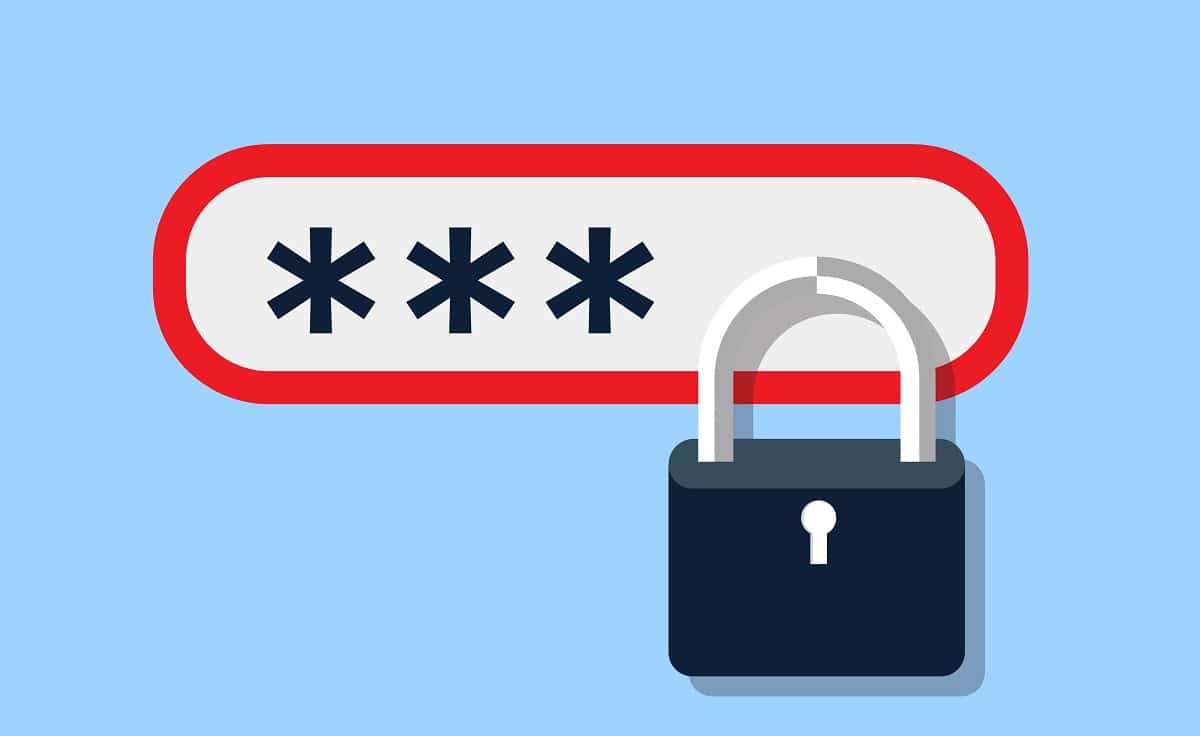
CMật khẩu mạnh là tuyến phòng thủ đầu tiên để giữ thông tin kỹ thuật số của bạn an toàn. Mật khẩu có thể là tuyến phòng thủ đầu tiên và cuối cùng của bạn chống lại tin tặc và tội phạm mạng đang cố gắng xâm nhập vào email, tài khoản mạng xã hội, tài khoản ngân hàng hoặc các không gian kỹ thuật số khác mà bạn có quyền truy cập. Những thủ thuật này sẽ giúp bạn tạo mật khẩu mạnh để chống lại tin tặc và tội phạm mạng.
Sử dụng trình quản lý mật khẩu để tạo mật khẩu mạnh
Một tốt quản lý mật khẩu sẽ tạo một mật khẩu mạnh và duy nhất cho mỗi tài khoản mà bạn thêm vào. Nó cũng sẽ lưu trữ mật khẩu đó trong cơ sở dữ liệu được mã hóa mà chỉ bạn mới có quyền truy cập, vì vậy không ai có thể xem mật khẩu của bạn, kể cả công ty quản lý mật khẩu. Trình quản lý mật khẩu là một công cụ tuyệt vời để tạo mật khẩu mạnh. Họ thường tạo mật khẩu mạnh cho bạn (chỉ cần đảm bảo rằng bạn tin tưởng trình quản lý mật khẩu). Chúng cũng là một cách hay để theo dõi mật khẩu của bạn và dễ dàng truy cập chúng khi bạn cần.
chiều dài là chìa khóa
Độ dài là một thành phần quan trọng trong việc tạo một mật khẩu mạnh. Mật khẩu dài hơn khó bẻ khóa hơn mật khẩu ngắn hơn, bất kể mức độ phức tạp. Các chuyên gia khuyên rằng mật khẩu có ít nhất 10 ký tự, nhưng một số chuyên gia bảo mật nói rằng hãy sử dụng mật khẩu 12 hoặc thậm chí 14 ký tự. Nếu bạn có thể đặt mật khẩu của mình 20 ký tự trở lên thì càng tốt. Một cách tốt để làm cho mật khẩu của bạn có độ dài nhất định là dựa vào điều gì đó bạn biết. Ví dụ: nếu bạn muốn mật khẩu gồm 20 ký tự, hãy sử dụng các chữ cái đầu tiên của mỗi dòng trong bài thơ yêu thích của bạn. Bạn cũng có thể sử dụng các chữ cái đầu tiên của mỗi từ trong một câu. Nếu bạn muốn có mật khẩu 12 ký tự, hãy sử dụng các chữ cái đầu tiên của mỗi từ trong câu nói yêu thích của bạn. Bạn có thể nhớ những loại "bí mật" này tốt hơn một thứ gì đó ngẫu nhiên. Hãy sáng tạo và làm cho mật khẩu của bạn đáng nhớ.
Bao gồm sự kết hợp giữa chữ thường và chữ hoa
Độ mạnh của mật khẩu được đo lường bằng một số yếu tố, một trong số đó là kết hợp giữa chữ thường và chữ hoa. Điều quan trọng là phải kết hợp tốt cả hai, vì mật khẩu toàn chữ thường hoặc toàn chữ hoa sẽ yếu hơn mật khẩu sử dụng cả hai. Nếu bạn gặp khó khăn khi tìm ra một mật khẩu tốt, hãy thêm một hoặc hai chữ cái viết hoa để kết hợp mọi thứ.
Không sử dụng từ điển
Anh tránh sử dụng các từ trong từ điển trong mật khẩu của bạn, ngay cả khi bạn thêm số, ký hiệu hoặc chữ in hoa. Tin tặc sử dụng các chương trình thử các cách kết hợp từ khác nhau trong từ điển, cùng với số và ký hiệu. Tránh điều này bằng cách tạo một mật khẩu hoàn toàn ban đầu. Nếu bạn muốn một mật khẩu đáp ứng tất cả các tiêu chí cho một mật khẩu mạnh, hãy thử sử dụng kết hợp các từ không có ý nghĩa với nhau. Để làm điều này, hãy thử chọn hai từ không liên quan và ghép chúng lại với nhau (chẳng hạn như "câu cá" và "giày"). Phương pháp này khó bẻ khóa hơn một câu hoặc một cụm từ vì có rất nhiều cách ghép các từ lại với nhau.
Thêm một số số và ký hiệu
Cùng với các chữ cái và ký hiệu, số phải là một phần trong mật khẩu của bạn. Một số chương trình có thể yêu cầu bạn sử dụng số như một phần của mật khẩu. Nếu bạn gặp khó khăn khi tìm một mật khẩu tốt, hãy thêm một hoặc hai số để kết hợp mọi thứ. Nếu bạn được yêu cầu sử dụng các số trong mật khẩu của mình, hãy sử dụng các số có ít nhất 6 chữ số. Những con số dài hơn an toàn hơn những con số ngắn.
Ví dụ về mật khẩu mạnh: aWZdpDh_85 @ g
